Philips 32PFL5404/12 TV LCD Manuel utilisateur
Vous trouverez ci-dessous de brèves informations sur 5404 32PFL5404/12. Ce mode d'emploi couvre les caractéristiques essentielles, l'installation initiale, la connexion de périphériques externes, et les réglages d'image et de son. Il guide l'utilisateur dans l'utilisation des fonctionnalités Smart Image et Smart Sound, l'accès au télétexte, la création de listes de chaînes favorites, et la configuration du verrou TV. Comprend des informations sur les connexions, le dépannage et le recyclage.
PDF
Télécharger
Document
Register your product and get support at
www.philips.com/welcome
32PFL5404/12
FR
Mode d’emploi
Model
Serial
www.philips.com/support
!! "!
#$%&%
! ' ((
0&1 ,2&%
)*&%+ ,*-$
!" !
-,%+3 *$*
4%+5%&
'" (
)*&% *,&%6
7*+%
&* %& &8+ %9
:*5
"'
;%+
'! ,%&%, " 4 %+6
+5<* %+ 9%
("
?@@ABC
2= +9 >+9
' "" "
P%Q%*-1
D@EGH IJKLN IKOJGH
#$%&%
S+Q+ T$1
"""((
S%+6
9
(((
S%%
((!
U5* V6
WXYZ[\
]( ("( " (
*%
)%$%
"('(
*%
) %+%
(""
*%
)^52)^52*
! !!
U6%+6
U*
"'
(
)*&%%5%
j'
f*%
(
q*5z+%
j 'j
'
{|ZZ
}!~ j
]'
x %5%6% b1
>, %
>, *%
:45+
! !!
:*$+&*
!
!'(
:*$+%
' "
:$
(" " '' "
b+% U*
'' b+% U%*+% q% U*
( '
j
j
*&%+ &
v<9*+* *% %* *%5+ ,%%
+ + 7,% %
)*&%%5%
" v=&Q
)*&%+ ,*-$
-,%+3 *$*
:: -:$--%
\
f*-*%k ,*6&Q qvV *%- >b4
j !
( "
'
+6 +6*5
b% +55
"" (
f*&%
7,% %
_,` >,, *%
: - ;+-%9 v%9 <% 9^
;%+
%%5%
9
U%*+% %
j(
v +9*5%*+ * % 5 *9 , ;* ,6%6 +9*5%*+ , ,*5,,*
6 Installation des chaînes
1 Avis
2
2 Important
4
3 Présentation du téléviseur
Commandes latérales et indicateurs
Télécommande
4 Utilisation de votre produit
Mise en marche, arrêt et veille
Changement de chaîne
Utilisation des périphériques connectés
Réglage du volume du téléviseur
Utilisation du télétexte
5 Utilisation avancée du produit
7
7
7
10
10
10
11
11
12
13
13
Accès aux menus du téléviseur
Retrait de périphériques du menu
Accueil
13
Modification du réglage de l’image et du
son
13
Utilisation des options avancées de
télétexte
16
Créer et utiliser des listes de chaînes
favorites
17
Utilisation des programmations
18
Utilisation du verrou TV
19
Utilisation de l’horloge TV
20
Utilisation de Scenea
20
Utilisation de l’affichage double du
téléviseur
22
Affichage de photos et lecture de musique
à partir d’un périphérique de stockage
USB
22
Mise à jour du logiciel du téléviseur
24
Modification des préférences TV
24
Accéder à une chaîne du décodeur
24
Démarrer une démonstration
de l’utilisation du téléviseur
25
Rétablissement des préréglages d’usine
du téléviseur
25
26
26
27
29
29
Installation automatique des chaînes
Installation manuelle des chaînes
Modification du nom des chaînes
Réorganisation des chaînes
7 Connexion des périphériques
30
Connecteurs arrière pour téléviseur
19-22 pouces
Connecteurs arrière pour téléviseur
26 pouces et plus
Connecteurs latéraux
Raccordement d’un ordinateur
Utilisation de la fonction Philips EasyLink
Utilisation du verrou Kensington
30
32
33
34
35
38
8 Informations sur les produits
39
Résolutions d’affichage prises en charge 39
Multimédia
39
Tuner/Réception/Transmission
39
Télécommande
39
Alimentation
39
Montage du téléviseur
40
9 Dépannage
41
Problèmes courants relatifs au téléviseur 41
Problèmes relatifs aux chaînes
de télévision.
41
Problèmes d’image
41
Problèmes de son
42
Problèmes liés à la connexion HDMI
42
Problèmes liés à la connexion de
l’ordinateur
42
Nous contacter
43
10 Index
44
FR
1
Fr a nç a i s
Table des matières
1 Avis
2009 © Koninklijke Philips Electronics N.V. Tous
droits réservés.
Ces caractéristiques sont susceptibles d’être
modifiées sans avis préalable. Les marques
commerciales sont la propriété de Koninklijke
Philips Electronics N.V ou de leurs propriétaires
respectifs. Philips se réserve le droit de modifier
les produits à tout moment, mais n’est pas
contraint de modifier les offres précédentes en
conséquence.
Le contenu de ce manuel est jugé conforme
à l’usage auquel ce système est destiné. Si
le produit ou les modules et procédures
correspondants sont utilisés à d’autres fins que
celles spécifiées dans le présent manuel, vous
devrez obtenir la confirmation de leur validité
et de leur adéquation. Philips garantit que le
matériel ne constitue pas en lui-même une
contrefaçon de brevet aux États-Unis. Aucune
garantie supplémentaire n’est expresse ou
tacite.
Garantie
• Risque de blessures, de dommages ou
d’annulation de la garantie ! Ne tentez
jamais de réparer votre téléviseur vousmême.
• N’utilisez le téléviseur et les accessoires
que de la manière prévue par le fabricant.
• L’écriteau d’avertissement imprimé à
l’arrière du téléviseur signale le risque
d’électrocution. Ne jamais retirer le
capot du téléviseur. Toujours contacter
le service client de Philips pour des
réparations.
2
FR
Toute opération expressément interdite
dans ce manuel, ou tout réglage et
toute procédure d’assemblage non
recommandé(e) ou autorisé(e) par le
présent manuel, entraîne l’annulation de
la garantie.
Caractéristiques des pixels
L’écran à cristaux liquides de ce
téléviseur possède un grand nombre
de pixels couleur. Bien que le taux de
pixels effectifs soit de 99,999 % ou
plus, des points noirs ou des points de
lumière (rouges, verts ou bleus) peuvent
apparaître de façon permanente à l’écran.
Il s’agit d’une propriété structurelle
de l’affichage (selon les normes
industrielles standard), et non d’un
dysfonctionnement.
Conformité EMF
Koninklijke Philips Electronics N.V.
fabrique et vend de nombreux produits
de consommation qui, comme tous les
appareils électroniques, ont la capacité
d’émettre et de recevoir des signaux
électromagnétiques.
L’un des principes économiques majeurs
de Philips consiste à prendre toutes
les mesures de sécurité et de santé
nécessaires pour ses produits, afin
de satisfaire à toutes les législations
applicables et de respecter les normes
relatives aux champs électromagnétiques
(CEM) applicables lors de la production
des produits.
Philips s’engage à développer, produire
et commercialiser des produits n’ayant
aucun effet indésirable sur la santé.
Philips confirme que ses produits,
s’ils sont manipulés correctement et
conformément à l’usage prévu, répondent
aux règles de sécurité établies sur la base
des connaissances scientifiques actuelles.
Philips joue un rôle majeur dans le
développement de normes CEM et de
sécurité internationales, ce qui lui permet
d’anticiper leur évolution de les appliquer
au plus tôt à ses produits.
Fusible secteur (Royaume-Uni
uniquement)
Ce téléviseur est équipé d’une fiche
moulée certifiée. Pour remplacer le
fusible secteur, utilisez un fusible de
même valeur, tel qu’indiqué sur la prise
(par exemple, 10 A).
1
Retirez le couvercle du fusible et le
fusible.
2
Le fusible de rechange doit être conforme
à la norme BS 1362 et posséder la
marque ASTA. Si vous avez perdu le
fusible, contactez votre revendeur afin de
connaître le type adéquat.
3
Repositionnez le couvercle du fusible.
Afin d’assurer la conformité de ce produit
avec la directive CEM, ne détachez pas la fiche
d’alimentation du cordon d’alimentation.
Dr. d’auteur
Fr a nç a i s
VESA, FDMI et le logo de compatibilité VESA
pour un montage mural sont des marques
commerciales de Video Electronics Standards
Association.
®
Kensington et Micro Saver sont des marques
déposées d’ACCO World Corporation aux
États-Unis. Elles sont également déposées
ou font actuellement l’objet de demandes
pendantes dans d’autres pays du monde.
Toutes les autres marques, déposées ou non,
sont la propriété de leurs détenteurs respectifs.
FR
3
2 Important
•
Veuillez lire et comprendre toutes les
instructions avant d’utiliser votre téléviseur.
Si des dommages sont causés par le nonrespect des instructions, la garantie ne sera pas
applicable.
•
Sécurité
•
Risque d’électrocution ou d’incendie !
• N’exposez jamais le téléviseur à la
pluie ou à l’eau. Ne placez jamais de
récipient contenant du liquide, tel
qu’un vase, près du téléviseur. Si du
liquide est renversé sur ou dans le
téléviseur, débranchez le téléviseur
immédiatement. Contactez le service
client de Philips pour vérifiez le
téléviseur avant de l’utiliser.
• Ne placez jamais le téléviseur, la
commande à distance ou les piles
près de flammes nues ou d’une autre
source de chaleur, y compris les
rayons directs du soleil.
Pour éviter la propagation du feu,
gardez toujours les bougies ou autres
flammes à distance du téléviseur, de
la télécommande et des piles.
•
•
•
4
FR
N’insérez jamais d’objet dans les
orifices de ventilation ou dans un
autre orifice du téléviseur.
Lorsque le téléviseur est pivotant,
assurez-vous qu’aucune pression
n’est exercée sur le cordon
d’alimentation. Une tension du
cordon d’alimentation risque
de desserrer les connexions et
provoquer la formation d’un arc.
Risque de court-circuit ou d’incendie !
• N’exposez jamais la télécommande
ou les piles à la pluie, à l’eau ou à une
chaleur excessive.
• Évitez d’exercer une pression sur
les fiches d’alimentation. Des fiches
d’alimentation mal fixées peuvent
provoquer la formation d’un arc ou
d’un incendie.
Risque de blessures ou de dommages !
• Deux personnes seront nécessaires
pour porter le téléviseur qui pèse
plus de 25 kilos.
• Si vous montez le téléviseur sur
pied, utilisez uniquement le pied
fourni. Fixez fermement le support
au téléviseur. Placez le téléviseur sur
une surface plane et solide capable
de supporter le poid du téléviseur et
du support.
• Si vous fixez le téléviseur au mur,
utilisez uniquement un support
mural capable de supporter le poids
du téléviseur. Fixez le support mural
à un mur capable de supporter
à la fois le poids du téléviseur et
celui du support mural. Koninklijke
Philips Electronics N.V. ne peut en
aucun cas être tenu responsable
d’un montage mural incorrect
ayant occasionné un accident, des
blessures ou des dommages.
Risque de blessures pour les
enfants !Suivez ces instructions afin
d’éviter au téléviseur de se renverser et
de blesser les enfants :
• Ne placez jamais le téléviseur sur une
surface recouverte par un tissu ou un
autre matériel pouvant être tiré.
• Assurez-vous qu’aucune partie du
téléviseur ne pend en-dehors de la
surface.
• Ne placez jamais le téléviseur sur
un grand meuble (comme une
bibliothèque) sans accrocher à la fois
le meuble et le téléviseur au mur ou
à un support adéquat.
•
•
•
•
•
•
•
•
Apprenez à vos enfants le danger
de grimper sur un meuble pour
atteindre le téléviseur.
Risque de surchauffe ! N’installez jamais le
téléviseur dans un espace confiné. Laissez
un espace d’au moins 10 cm autour
du téléviseur pour assurer une bonne
ventilation. Assurez-vous que des rideaux
ou d’autres objets n’obstruent pas les
orifices de ventilation du téléviseur.
Risque de dommage pour le téléviseur !
Avant de connecter le téléviseur à
la prise secteur, assurez-vous que le
voltage correspond à le valeur imprimée
à l’arrière du téléviseur. Ne jamais
connecter le téléviseur à la prise secteur
si le voltage est différent.
Risque de blessures, d’incendie
ou d’endommagement du cordon
d’alimentation ! Ne placez jamais le
téléviseur ou d’autres objets sur le cordon
d’alimentation.
Afin de déconnecter facilement le cordon
d’alimentation du téléviseur, assurezvous d’avoir un accès total au cordon
d’alimentation.
Lorsque vous déconnectez le cordon
d’alimentation, tirez toujours fiche pas le
câble.
Débranchez le téléviseur de la prise
secteur et de l’antenne avant un orage.
Par temps d’orage, évitez de toucher au
téléviseur, au cordon d’alimentation ou au
câble d’antenne.
Risque de dommages auditifs ! Évitez
d’utiliser des écouteurs ou des casques
à volume élevé ou pour une période
prolongée.
Si le téléviseur est exposé lors de son
transport à des températures de moins
de 5°C, déballez-le et attendez qu’il
atteigne la température ambiante de la
pièce avant de le brancher.
Entretien de l’écran
•
•
•
•
•
Évitez autant que possible d’utiliser des
images statiques. Les images statiques
sont des images affichées à l’écran
pendant une période prolongée. En voici
quelques exemples : menus à l’écran,
barres noires et affichage de l’heure. Si
vous devez utiliser des images statiques,
réduisez le contraste et la luminosité de
l’écran afin d’éviter de l’endommager.
Débranchez le téléviseur avant de
procéder au nettoyage.
Nettoyez le téléviseur et le châssis avec
un chiffon doux et humide. N’utilisez
jamais de substances telle que de l’alcool,
des produits chimiques ou d’entretien
ménager sur le téléviseur.
Risque de dommage pour l’écran ! Évitez
de toucher, pousser et frotter l’écran avec
un objet quelconque.
Pour éviter toute déformation et
décoloration, essuyez les gouttes d’eau le
plus vite possible.
Mise au rebut de votre ancien produit
et des piles
Votre produit a été conçu et fabriqué avec des
matériaux et des composants de haute qualité
pouvant être recyclés et réutilisés.
Le symbole de poubelle barrée sur un produit
indique que ce dernier est conforme à la
Directive européenne 2002/96/EC. Veuillez
vous renseigner sur votre système de gestion
des déchets d’équipements électriques et
électroniques.
Veuillez respecter la réglementation locale
et ne jetez pas vos anciens produits avec les
ordures ménagères courantes.
La mise au rebut citoyenne de votre ancien
produit permet de protéger l’environnement
et la santé.
FR
5
Fr a nç a i s
•
Votre produit contient des piles relevant de
la Directive européenne 2006/66/EC qui
ne doivent pas être mises au rebut avec les
déchets ménagers.
Informez-vous auprès des instances locales
sur le système de collecte des piles car la
mise au rebut citoyenne permet de protéger
l’environnement et la santé.
Respectueux de l’environnement
•
•
Economies d’énergie importantes
Faible consommation électrique en mode
veille
• Conçu pour faciliter le recyclage
Philips cherche en permanence à réduire
l’impact de ses produits grand public
innovants sur l’environnement. Nos efforts
portent sur des procédés de fabrication plus
respectueux de l’environnement, la réduction
des substances dangereuses, l’optimisation du
rendement énergétique pendant l’utilisation,
les instructions de fin de vie et le recyclage
des produits.
Grâce à nos efforts en faveur de
l’environnement, ce téléviseur s’est vu
décerner le label écologique européen,
représenté par une fleur (www.ecolabel.eu).
Vous trouverez des informations détaillées sur
la consommation d’énergie en mode veille, la
politique de garantie, les pièces de rechange et le
recyclage de ce téléviseur sur le site Web de Philips
pour votre pays à l’adresse www.philips.com.
6
FR
Ce téléviseur est équipé de fonctions qui
contribuent à réduire sa consommation
d’énergie. Ce téléviseur a obtenu le label
écologique européen pour ses qualités
environnementales.
Fonctions d’économie d’énergie
• Capteur de luminosité ambiante
(Disponible pour certains modèles
uniquement)
Afin d’économiser l’énergie, le capteur
de luminosité ambiante intégré réduit la
luminosité de l’écran de télévision lorsque
la luminosité ambiante diminue.
• Économie d’énergie
Le réglage Économie d’énergie combine
plusieurs réglages du téléviseur
contribuant à réduire la consommation
d’énergie. Consultez les réglages smart
dans le menu Configuration.
• Faible consommation électrique en
mode veille
Le circuit d’alimentation avancé, à la pointe
de la technologie, réduit au minimum la
consommation électrique du téléviseur
sans supprimer la fonction de mise en veille
permanente.
Gestion de la consommation d’énergie
(Disponible pour certains modèles
uniquement)
La gestion avancée de la consommation
électrique de ce téléviseur garantit une
utilisation optimale de l’énergie. Vous pouvez
mesurer l’impact de vos réglages personnels,
du niveau de luminosité des images
actuellement à l’écran et des conditions de
luminosité ambiante sur la consommation
d’énergie.
Fin de vie
Pour vous renseigner sur la mise au rebut
correcte du téléviseur et des piles, consultez
la rubrique « Mise au rebut de votre ancien
produit et des piles » dans le manuel (voir
‘Mise au rebut de votre ancien produit et des
piles’ à la page 5) d’utilisation.
3 Présentation du
téléviseur
Télécommande
1
Cette section vous donne un aperçu des
commandes et fonctions fréquemment utilisées
du téléviseur.
28
2
27
3
4
5
26
Commandes latérales et
indicateurs
25
6
7
24
8
4
9
3
10
11
12
13
14
15
16
17
23
2
1
POWER: Pour allumer ou éteindre
le téléviseur. Le produit n’est pas
complètement éteint à moins que ce
dernier ne soit physiquement débranché.
22
18
Fr a nç a i s
a
b P/CH +/-: Permet de passer à la chaîne
suivante ou précédente.
c
19
SOURCE: Pour sélectionner les
périphériques connectés.
d VOLUME +/-: Pour augmenter ou
diminuer le volume.
20
21
FR
7
a
(Marche)
• Met le téléviseur en veille s’il est
allumé.
• Allume le téléviseur s’il est en veille.
n
(Enregistrement) (uniquement pour
les fonctions (voir ‘Utilisation de la
fonction Philips EasyLink’ à la page 35)
Easylink)
Pour démarrer ou arrêter
l’enregistrement vidéo.
o
(Arrêter)
Pour arrêter la lecture.
p
(Silence)
Permet de couper et de rétablir le son.
b MHEG/TELETEXT
Pour accéder au télétexte ou le quitter.
c
SOURCE
Pour sélectionner les périphériques
connectés.
d Boutons de couleur
Pour sélectionner des tâches ou des
options.
e AD (Descripteur audio) (pour TV
numérique RF uniquement)
RU uniquement : active le commentaire
audio pour les malvoyants.
f
(Accueil)
Pour accéder au menu home ou le
quitter.
g
OPTIONS
Pour accéder aux options relatives à
l’activité ou à la sélection en cours.
h OK
Pour confirmer une entrée ou une
sélection et affiche la grille des chaînes,
lorsque vous regardez la TV.
q P +/- (Programmes +/-)
Pour passer à la chaîne suivante ou
précédente. Lorsque le menu TV est
affiché, cette touche permet de faire
défiler la page.
r
FORMAT
Pour sélectionner un format d’image.
s 0-9 (Boutons numériques)
Pour sélectionner une chaîne ou un
réglage.
t
PICTURE
Pour afficher le menu image. (Non
disponible sur tous les modèles.
u
SOUND
Pour afficher le menu audio. (Non
disponible sur tous les modèles.)
i
(Boutons de navigation)
Pour naviguer dans les menus.
v
+/- ( Volume +/-)
Pour augmenter ou diminuer le volume.
j
INFO
Pour afficher des informations sur
les programmes le cas échéant. Si les
informations sont étalées sur plusieurs
pages, appuyez sur OPTIONS pour
passer à la page suivante.
w
BACKP/P (Chaîne précédente)
Pour retourner à l’écran de menu
précédent ou à la chaîne précédente.
x
GUIDE
Pour basculer entre la grille des chaînes et
la liste de programmes.
k
(Arrière)
Pour effectuer une recherche en arrière.
l
(Avant)
Pour effectuer une recherche en avant.
y SCENEA (Papier peint)
Pour afficher un papier peint sur l’écran
TV.
m
(Lecture/Pause)
Pour démarrer, mettre en pause ou
reprendre la lecture.
8
FR
z DEMO
Pour accéder au menu démonstration ou
le quitter.
{ TV
Retourne à la source de l’antenne.
Fr a nç a i s
| SUBTITLE (pour TV numérique RF
uniquement)
Pour activer ou désactiver les sous-titres.
FR
9
4 Utilisation de
votre produit
Conseil
• Même si le téléviseur consomme très peu
d’électricité en mode veille, il continue à
consommer de l’énergie. Si vous ne l’utilisez
pas pendant une période prolongée,
débranchez le câble d’alimentation du
téléviseur de la prise secteur.
Cette section présente les opérations (voir
‘Utilisation avancée du produit’ à la page 13) de
base.
Remarque
• Si vous avez égaré votre télécommande et
Mise en marche, arrêt et
veille
que vous souhaitez rallumer le téléviseur à
partir du mode veille, appuyez sur P/CH +/- ou
SOURCE sur le côté du téléviseur.
Changement de chaîne
Pour allumer
• Si le voyant de veille est éteint, appuyez
sur POWER situé sur le côté du
téléviseur.
• Si le voyant de veille est rouge, appuyez
sur la touche (Marche) de la
télécommande.
Pour basculer en mode veille
• Appuyez sur la touche (Marche) de la
télécommande.
» L’indicateur passe au rouge.
Pour éteindre
• Appuyez sur le bouton POWER situé
sur le côté du téléviseur.
» Le voyant de veille s’éteint.
•
•
•
10
FR
Appuyez sur la touche P +/- de la
télécommande ou sur P/CH +/- situé sur
le côté du téléviseur.
Saisissez un numéro de chaîne à l’aide des
Boutons numériques.
Utilisation de la grille (voir ‘Changement
de chaîne à l’aide de la grille des chaînes’ à
la page 11) des chaînes.
Remarque
Utilisation du bouton source
• Si vous utilisez une liste de favoris, vous ne
pouvez sélectionner que les chaînes de la liste.
La grille des chaînes vous permet d’afficher
toutes les chaînes disponibles sous la forme
d’une grille.
1
Appuyez sur OK.
» La grille des chaînes apparaît.
2
Appuyez sur
pour parcourir la
grille des chaînes et prévisualiser une
chaîne.
» Le contenu de la chaîne s’affiche après
environ deux secondes.
3
Lorsque vous avez trouvé la chaîne de
votre choix, appuyez sur OK pour la
regarder.
» La chaîne sélectionnée apparaît.
Utilisation des périphériques
connectés
Remarque
• Allumez le périphérique avant de le
sélectionner comme source du téléviseur.
1
Appuyez sur la touche
SOURCE.
» La liste source apparaît.
2
Appuyez sur les Boutons de navigation
pour sélectionner un périphérique.
3
Appuyez sur OK pour confirmer votre
choix.
» Le téléviseur bascule sur le
périphérique sélectionné.
Réglage du volume du
téléviseur
Fr a nç a i s
Changement de chaîne à l’aide de la
grille des chaînes
Pour augmenter ou diminuer le volume
• Appuyez sur
+/-.
• Appuyez sur le bouton VOLUME +/situé sur le côté du téléviseur.
Pour couper ou rétablir le son
• Appuyez sur pour couper le son.
• Appuyez de nouveau sur pour rétablir
le son.
FR
11
Utilisation du télétexte
1
Appuyez sur MHEG/TELETEXT.
» Le menu de l’index principal s’affiche.
2
Sélectionnez une page comme suit :
• Appuyez sur les Boutons
numériques pour entrer un numéro
de page
• Appuyez sur P +/- ou
pour
afficher la page suivante ou
précédente
• Appuyez sur les Boutons de couleur
pour sélectionner un élément à code
couleur
• Appuyez sur
BACK pour revenir
à la page précédente
3
Appuyez sur MHEG/TELETEXT pour
quitter le télétexte.
12
FR
5 Utilisation avancée
du produit
Retrait de périphériques du
menu Accueil
Accès aux menus du
téléviseur
1
2
Les menus vous aident à installer les chaînes,
à modifier les réglages d’image et de son et à
accéder aux autres fonctions.
3
Appuyez sur OPTIONS.
» La liste [Retirer périph.] apparaît.
4
Appuyez sur la touche OK et
sélectionnez [Supprimer] pour retirer le
périphérique.
» Le périphérique sélectionné est
supprimé du menu.
1
Appuyez sur (Accueil).
» L’écran du menu apparaît.
Ajout nv périph
Si un périphérique n’est plus connecté au
téléviseur, supprimez-le du menu Accueil.
Appuyez sur
(Accueil).
Appuyez sur la touche
pour
sélectionner le périphérique à retirer.
Configuration
Regarder TV
Modification du réglage de
l’image et du son
3
4
Appuyez sur
pour sélectionner et
parcourir l’un des menus suivants .
• [Regarder TV]Permet de revenir à la
source d’antenne si une autre source
est sélectionnée.
• [Configuration]Accède aux menus
afin de régler le son, l’image et
d’autres paramètres.
• [Ajout nv périph]Permet d’ajouter
de nouveaux périphériques au menu
Maison.
Appuyez sur OK pour confirmer votre
choix.
Appuyez sur la touche
quitter le menu.
(Accueil) pour
Conseil
Utilisation de l’assistant configuration
Utilisez l’assistant de configuration pour vous
aider à sélectionner les meilleurs réglages
d’image et de son.
1
2
3
Appuyez sur
(Accueil).
Appuyez sur
pour sélectionner
[Configuration] > [Image] > [Assistant
paramètres].
Appuyez sur OK.
» Le menu [Assistant paramètres]
s’affiche. Suivez les instructions
affichées à l’écran pour sélectionner
vos paramètres d’image.
• Après avoir sélectionné [Ajouter nv périph],
suivez les instructions affichées à l’écran
pour sélectionner le périphérique vidéo et le
connecteur adéquats.
FR
13
Fr a nç a i s
2
Modifiez le réglage de l’image et du son afin
de l’adapter à vos préférences. Vous pouvez
appliquer les réglages prédéfinis ou les modifier
manuellement.
Utilisation de smart image
•
Utilisez smart image pour appliquer les
réglages d’image prédéfinis.
•
1
Appuyez sur PICTURE.
» Le menu [Préréglage image] s’affiche.
•
2
Appuyez sur les touches
pour
sélectionner l’un des préréglages d’image
suivants.
• [Personnel]Répertorie les réglages
d’image personnalisés.
• [Intense]Applique des réglages riches
et dynamiques.
• [Standard]Ajuste les réglages
d’image afin de les adapter à la
plupart des environnements et des
types de vidéo.
• [CINÉMA]Applique des réglages
pour les films.
• [Jeux]Applique des réglages pour
les jeux.
• [Écon. d’énergie]Applique des réglages
à faible consommation d’énergie.
3
Appuyez sur OK pour confirmer votre choix.
» Le paramètre smart image sélectionné
est appliqué.
•
•
•
•
Réglage manuel de l’image
1
2
3
Appuyez sur (Accueil).
Appuyez sur les touches
pour
sélectionner [Configuration] > [Image].
» Le menu [Image] s’affiche.
•
Appuyez sur
pour sélectionner
l’un des réglages d’image suivants.
[Préréglage image]Accède aux réglages
d’image prédéfinis.
[Contraste]Règle l’intensité des zones
lumineuses, conserve les zones sombres
inchangées.
[Lumière]Règle l’intensité et les détails
des zones sombres.
[Couleur]Règle la saturation de couleur.
[Nuance]Compense les variations de
couleur des transmissions au format
NTSC.
[Contour]Règle la netteté de l’image.
14
FR
•
•
•
•
•
•
•
[Réduction bruit]Filtre et réduit le bruit
de l’image.
[Teinte]Règle la balance de couleur dans
une image.
[Tinte perso.]Personnalise le réglage de
la teinte.
[Pixel Plus HD]Règle la qualité de l’image
afin d’obtenir un rendu optimal au niveau
du contraste, de la couleur et de la
définition.
• [Contraste dynam.]Améliore le
contraste. Un réglage [Moyen] est
recommandé.
• [Rétroécl. dynam.]Règle la
luminosité du rétroéclairage du
téléviseur en fonction des conditions
de l’éclairage ambiant.
• [Accent. couleurs]Rend les couleurs
plus vives et améliore la résolution
des détails de couleur éclatante.
Vous pouvez activer ou désactiver
cette fonction.
[Capteur lumin.]Règle les paramètres
de manière dynamique en fonction des
conditions d’éclairage.
[Mode PC]Règle l’image lorsqu’un PC est
connecté au téléviseur via HDMI ou DVI.
[Format d’image]Change le format
d’image.
[Décalage horiz.]Ajuste l’image
horizontallement pour PC-VGA ou YPbPr
( EXT2 ou EXT3).
[Décalage vertical]Ajuste l’image
horizontallement pour PC-VGA ou YPbPr
( EXT2 ou EXT3).
Modification du format d’image
1
Appuyez sur
FORMAT.
» Une barre de format d’image apparaît.
2
Appuyez sur
pour sélectionner le
format d’image.
» Le format d’image sélectionné est
activé.
3
Appuyez sur OK pour confirmer votre
choix.
Présentation des formats d’image
[Non
proportionnel]Uniquement
disponible dans les modèles
sélectionnés avec la résolution d’ordinateur 1024 x
768. Permet une définition
maximum. Certaines distortions peuvent être présentes
à cause des systèmes de
diffusion. Pour de meilleurs
résultats, réglez la résolution
de l’ordinateur en mode plein
écran.
Les réglages d’image suivants peuvent être
configurés.
Remarque
• Selon le format de l’image source, certains
réglages ne sont pas disponibles.
[Zoom sous-titres]Affiche les
images du format 4:3 en plein
écran, avec les sous-titres
visibles. La partie supérieure
de l’image est rognée.
[Ext. image 14:9](Indisponible
en mode HD ou PC.)
Redimensionne le format 4:3
pour obtenir un format 14:9.
[Ext. image 16:9](Indisponible
en mode HD ou PC.)
Redimensionne le format 4:3
pour obtenir un format 16:9.
[Écran large]Redimensionne
le format 4:3 pour obtenir un
format 16:9.
Utilisation de smart sound
Utilisez smart sound pour appliquer les
réglages d’image prédéfinis.
1
Appuyez sur SOUND.
» Le menu [Préréglage son] s’affiche.
2
Appuyez sur les touches
pour
sélectionner l’un des préréglages d’image
suivants :
• [Standard]Ajuste les réglages de
son afin de les adapter à la plupart
des environnements et des types de
vidéo.
• [NOUVELLES]Applique des réglages
pour la voix, par exemple pour le
journal télévisé.
• [CINÉMA]Applique des réglages
pour les films.
• [Personnel]Applique les réglages
personnalisés dans le menu Son.
3
Appuyez sur OK pour confirmer votre
choix.
» Le paramètre smart image sélectionné
est appliqué.
FR
15
Fr a nç a i s
[Format auto](Indisponible
en mode HDMI, YPbPr
- EXT2/EXT3 ou PC). Élargit
automatiquement l’image afin
qu’elle s’adapte au mieux à
l’écran. Les sous-titres restent
visibles.
[Super zoom](Indisponible en
mode HD ou PC.) Supprime
les barres noires situées
sur les côtés de l’image en
diffusion 4:3. La distorsion est
minime.
[4:3]Affiche le format 4:3
classique.
Réglage manuel du son
1
2
3
16
Appuyez sur
(Accueil).
Appuyez sur les touches
pour
sélectionner [Configuration] > [Son].
» Le menu [Son] s’affiche.
Appuyez sur
pour sélectionner
l’un des réglages de son suivants.
• [Préréglage son]Accède aux réglages
de son prédéfinis.
• [Grave]Règle le niveau des graves.
• [Aigu]Règle le niveau des aigus.
• [Volume]Règle le niveau sonore.
• [Balance]Règle la balance des hautparleurs droit et gauche.
• [Dual I-II]Sélectionne les langues
audio si le son double est disponible.
• [Mono/Stéréo]Sélectionne mono ou
stéréo si la diffusion en stéréo est
disponible.
• [Haut-parleurs TV]Active ou
désactive les haut-parleurs
du téléviseur. Régler les hautparleurs du téléviseur en mode
automatique les désactive lorsque
du contenu provenant d’un système
Home Cinéma compatible EasyLink
est détecté.
• [Surround]Active le son spatial.
• [Volume du casque]Règle le niveau
sonore du casque.
• [Volume auto]Réduit
automatiquement les variations
soudaines de volume, par exemple
lors du passage d’une chaîne à une
autre.
• [Delta volume]Atténue les
différences de volume entre les
chaînes ou les périphériques
connectés. Basculez sur l’appareil
connecté avant de changer le Delta
volume.
FR
Utilisation des options
avancées de télétexte
Accès au menu d’options du télétexte
Accédez aux fonctions du télétexte via le
menu du télétexte.
1
Appuyez sur MHEG/TELETEXT.
» L’écran de télétexte apparaît.
2
Appuyez sur OPTIONS.
» Accès au menu d’options du télétexte.
3
Appuyez sur
pour sélectionner l’une
des options suivantes.
• [Figer la page]Fige la page actuelle.
• [Dual/plein écran]Active et désactive
le télétexte double écran.
• [Info cachée]Permet d’afficher ou de
masquer les informations masquées
d’une page, telles que les solutions à
des énigmes ou des puzzles.
• [Navig. sous-pages]Parcourt les
sous-pages automatiquement si
celles-ci sont disponibles.
• [Langue]Bascule vers un groupe de
langues différent afin d’afficher une
langue correctement lorsque cette
langue utilise un jeu de caractères
différent.
4
Appuyez sur la touche OK pour
confirmer votre choix.
5
Appuyez sur MHEG/TELETEXT pour
quitter le menu des options de télétexte.
Sélection des sous-pages télétexte
Une page de télétexte peut contenir plusieurs
sous-pages. Les sous-pages sont affichées dans
une barre située en regard du numéro de la
page principale.
1
Appuyez sur la touche MHEG/
TELETEXT.
» L’écran de télétexte apparaît.
2
Sélectionnez une page de télétexte avec
sous-pages.
3
Appuyez sur la touche pour afficher
une sous-page.
» La sous-page apparaît.
3
Appuyez sur la touche OK pour
sélectionner [Affich. ch. fav.].
» Les listes de favoris apparaissent.
4
Appuyez sur
sous-pages.
4
Appuyez sur
liste.
5
Appuyez sur OK.
» Seules les chaînes présentent dans la
liste de favoris apparaissent dans la
grille des chaînes.
pour basculer entre les
Sélection de télétexte T.O.P. diffusions
télétexte
pour sélectionner une
Le télétexte T.O.P. (Table Of Pages, liste des
pages) vous permet de basculer d’un sujet
à l’autre sans utiliser les numéros de page.
Le télétexte T.O.P. n’est pas disponible pour
toutes les chaînes de télévision.
Affichages de toutes les chaînes
1
Appuyez sur MHEG/TELETEXT.
» L’écran de télétexte apparaît.
1
2
Appuyez sur INFO.
» La présentation au format. T.O.P
s’affiche.
Lorsque vous regardez le téléviseur,
appuyez sur la touche OK pour afficher la
grille des chaînes.
2
Appuyez sur OPTIONS.
» Accès au menu d’options du télétexte.
Appuyez sur
sujet.
3
4
Sélectionnez [Affich. ch. fav.] > [Tous].
3
4
pour sélectionner un
Vous pouvez quitter une liste de favoris et
afficher toutes les chaînes installées.
Appuyez sur OK pour afficher la page.
Créer et utiliser des listes de
chaînes favorites
Appuyez sur OK.
» Toutes les chaînes s’affichent dans la
grille des chaînes.
Remarque
• Toutes les chaînes favorites sont marquées par
Vous pouvez créer des listes de chaînes TV
et de stations radios préférées afin que vous
puissiez les trouver facilement.
Conseil
Ajout d’une chaîne dans une liste de
favoris
1
Lorsque vous regardez la TV, basculez
vers la chaîne que vous voulez ajouter
dans une liste (voir ‘Changement de
chaîne’ à la page 10) de favoris.
2
Lorsque vous regardez le téléviseur,
appuyez sur la touche OK pour afficher la
grille des chaînes.
Appuyez sur les touches
pour
sélectionner une chaîne à ajouter à une
liste de favoris.
3
Appuyez sur OPTIONS.
» Accès au menu d’options du télétexte.
Appuyez sur OPTIONS.
» Accès au menu d’options du télétexte.
4
Appuyez sur la touche
pour
sélectionner [Marquer favori].
• Vous pouvez créer et mémoriser jusqu’à
quatre listes de favoris sur votre téléviseur.
Sélection d’une liste de favoris
1
2
Fr a nç a i s
un astérisque dans la grille des chaînes.
FR
17
5
Appuyez sur OK.
» Les listes de favoris apparaissent.
Utilisation des
programmations
6
Appuyez sur les touches
pour
sélectionner une liste de favoris à laquelle
ajouter la chaîne.
Vous pouvez régler la minuterie pour mettre le
téléviseur en veille à une heure précise.
7
Appuyez sur OK.
» La chaîne est ajoutée à la liste de
favoris.
Mise en veille automatique du
téléviseur (arrêt programmé)
Conseil
• Lorsque vous regardez la télévision, appuyez
sur OPTIONS > [Marquer favori] pour
enregistrer la chaîne que vous regardez dans
une liste de favoris.
L’arrêt programmé permet de mettre le
téléviseur en veille après un laps de temps
déterminé.
Conseil
• Vous pouvez éteindre votre téléviseur avant
Suppression d’une chaîne dans une
liste de favoris
Remarque
l’arrêt programmé ou redéfinir ce dernier
pendant le compte à rebours.
1
2
• Avant de supprimer une chaîne , sélectionnez
la liste de favoris à modifier.
1
Lorsque vous regardez le téléviseur,
appuyez sur la touche OK pour afficher la
grille des chaînes.
2
Appuyez sur OPTIONS.
» Accès au menu d’options du télétexte.
3
Appuyez sur OK pour accéder à [Affich.
ch. fav.].
4
Appuyez sur
pour sélectionner une
liste de favoris et appuyez sur OK pour
confirmer votre choix.
5
Appuyez sur
pour sélectionner la
chaîne à supprimer de la liste.
6
7
Appuyez sur
8
18
OPTIONS.
Appuyez sur la touche
pour
sélectionner [Suppr. des fav.].
Appuyez sur OK.
» La chaîne est supprimée de la liste de
favoris.
FR
Appuyez sur
(Accueil).
Appuyez sur
pour sélectionner
[Configuration] > [Options] > [Arrêt
programmé].
» Le menu [Arrêt programmé] s’affiche.
3
Appuyez sur les touches
pour définir
le laps de temps avant l’arrêt programmé.
» Celui-ci peut être de 180 minutes
maximum, par tranches de 5 minutes.
Si elle est définie sur zéro minute,
la fonction d’arrêt programmé est
désactivée.
4
Appuyez sur OK pour activer l’arrêt
programmé.
» Le téléviseur bascule en mode veille
après un laps de temps déterminé.
Mise en marche automatique du
téléviseur (Minuterie marche)
Vous pouvez programmer le téléviseur pour
qu’il passe du mode veille au mode marche à
une heure précise et en affichant une chaîne
précise.
1
Appuyez sur
(Accueil).
2
Appuyez sur
pour sélectionner
[Configuration] > [Options] >
[Minuterie marche].
3
Appuyez sur la touche pour accéder au
menu [Minuterie marche].
4
Appuyez sur
pour sélectionner
[Activer] et définir une fréquence [Quotidien], [Une fois] ou [Arrêt].
5
6
Appuyez sur OK pour confirmer.
7
8
Appuyez sur
pour sélectionner
[Heure] et définir l’heure de démarrage.
Appuyez sur [Fait] pour confirmer.
Appuyez sur
pour sélectionner
[N° programme] et définir la chaîne.
9 Appuyez sur OK pour confirmer.
10 Appuyez sur la touche (Accueil) pour
4
Entrez votre code à l’aide des Boutons
numériques.
5
Pour confirmation, saisissez à nouveau
le même code dans la nouvelle boîte de
dialogue.
» Si le code est défini avec succès,
la boîte de dialogue disparaîtra.
Cependant, si ce n’est pas le cas,
une nouvelle boîte de dialogue vous
invitera à introduire une nouvelle fois
votre code.
6
Pour modifier le code, sélectionnez
[Configuration] > [Options] > [Code de
modification].
7
Entrez votre code à l’aide des Boutons
numériques.
» Si le code est validé, une nouvelle boîte
de dialogue vous invitera à entrer un
nouveau code.
8
Entrez le nouveau code à l’aide des
Boutons numériques.
» Un message vous invitant à saisir
une nouvelle fois votre code pour
confirmation apparaît.
quitter le menu.
Conseil
• Sélectionnez [Minuterie marche] > [Activer]
> [Arrêt] pour désactiver [Minuterie marche].
• Lorsque [Minuterie marche] est [Arrêt], seul
[Activer] peut être sélectionné.
• Réglez l’horloge TV avant d’activer la
fonction[Minuterie marche].
Conseil
• Si vous oubliez votre code, saisissez ‘8888’
Vous pouvez empêcher vos enfants de regarder
certains programmes ou certaines chaînes en
verrouillant les commandes du téléviseur.
Définir ou modifier le code du
verrouillage
1
2
3
Verrouiller ou non le téléviseur
Verrouillez le téléviseur pour interdire l’accès
à toutes les chaînes et tous les périphériques
connectés.
(Accueil).
1
2
Appuyez sur les touches
pour
sélectionner [Configuration] > [Options]
> [Définir code].
3
Appuyez sur
Appuyez sur la touche pour accéder à
la configuration du code.
Fr a nç a i s
pour effacer les codes existants.
Utilisation du verrou TV
Appuyez sur
(Accueil).
Appuyez sur
pour sélectionner
[Configuration] > [Options] > [Verrou
TV].
Appuyez sur la touche pour accéder à
l’option [Verrou TV].
» Un écran vous invitant à entrer votre
code apparaît.
FR
19
4
Entrez votre code à l’aide des Boutons
numériques.
Utilisation de l’horloge TV
5
Appuyez sur
pour sélectionner
[Bloquer] > [Déverrouiller].
Vous pouvez afficher une horloge sur l’écran du
téléviseur.
6
Appuyez sur OK.
» Toutes les chaînes et périphériques
connectés sont verrouillés ou
déverrouillés.
7
Appuyez sur la touche
quitter le menu.
(Accueil) pour
Remarque
• Si vous sélectionnez [Bloquer], vous devez
entrer votre code chaque fois que vous
allumez votre téléviseur.
Définir l’horloge TV
1
2
Appuyez sur
(Accueil).
Sélectionnez [Configuration] >
[Options] > [Horloge].
» Le menu [Horloge] s’affiche.
3
Appuyez sur
ou Boutons
numériques pour entrer l’heure.
4
Appuyez sur la touche [Fait] pour
confirmer.
5
Appuyez sur la touche
quitter le menu.
(Accueil) pour
Verrouiller ou déverrouiller une ou
plusieurs chaînes
1
Lorsque vous regardez le téléviseur,
appuyez sur la touche OK pour afficher la
grille des chaînes.
2
Appuyez sur
pour sélectionner
une chaîne à verrouiller ou déverrouiller.
3
4
Appuyez sur
5
OPTIONS.
Appuyez sur
pour sélectionner
[Verrouiller chaîne] ou [Déverrouiller
chaîne].
Pour chaque sélection, appuyez sur
OK pour verrouiller ou déverrouiller la
chaîne.
Remarque
• Redémarrez le téléviseur pour que la
Utilisation de Scenea
Scenea transforme votre téléviseur en cadre
photo personnalisé. Lorsque Scenea est activé,
vous pouvez afficher une image unique ou un
diaporama sur votre téléviseur ; parfait pour
une fête ou pour d’autres réunions.
Remarque
• Utilisez le mode éco pour économiser
de l’énergie lorsque le papier peint ou le
diaporama Scenea sont affichés sur votre
téléviseur (voir ‘Utilisation du mode éco avec
le papier peint Scenea’ à la page 21).
• Le papier peint Scenea n’est pas disponible en
mode (voir ‘Modification des préférences TV’
à la page 24) Atelier ou MHEG (Royaume-Uni
uniquement).
modification soit effective.
Afficher une image unique avec
Scenea
1
20
FR
En regardant la TV, appuyez sur SCENEA.
» L’image par défaut de Scenea s’affiche
sur votre téléviseur.
Appuyez sur n’importe quelle touche
à l’exception de (Marche) ou
PICTURE pour revenir au mode TV
normal.
Afficher un diaporama d’images avec
Scenea
1
Pendant que le téléviseur est allumé,
connectez un périphérique de stockage
USB contenant vos images (format JPEG
uniquement) au connecteur USB situé sur
le côté du téléviseur.
» Le menu Accueil apparaît.
2
Appuyez sur SCENEA.
» Toutes les images enregistrées dans
votre périphérique de stockage
USB s’affichent dans un diaporama
commençant par l’image Scenea par
défaut stockée sur votre téléviseur.
3
Appuyez sur n’importe quelle touche à
l’exception de (Marche) ou PICTURE
pour revenir au mode TV normal.
Personalisez l’image Scenea
1
Pendant que le téléviseur est allumé,
connectez un périphérique de stockage
USB contenant vos images (format JPEG
uniquement) au connecteur USB situé sur
le côté du téléviseur.
» Le menu Accueil apparaît. Si le menu
Accueil n’apparaît pas, appuyez sur
(Accueil).
2
Sélectionnez [Parcourir USB], puis
appuyez sur OK.
» Le navigateur de contenu USB apparaît.
3
Appuyez sur
pour naviguer jusqu’à
l’image de votre choix.
4
Appuyez sur SCENEA.
» Votre image est enregistrée comme
image Scenea par défaut sur votre
téléviseur.
5
Déconnectez le périphérique de stockage
USB. Le périphérique peut être désactivé
en toute sécurité pendant que le
téléviseur est allumé.
6
Suivez les instructions pour afficher
une image (voir ‘Afficher une image
unique avec Scenea’ à la page 20) Scenea
personnalisée.
Remarque
• La taille du fichier de la photo ne peut pas
dépasser 1 Mo.
• Si le téléviseur est réinitialisé avec les
paramètres d’usine, votre image Scenea
personnalisée est supprimée de votre
téléviseur. Répétez ces instructions pour
repersonnaliser une image Scenea.
Utilisation de l’arrêt programmé avec
le papier peint Scenea
Par défaut, votre téléviseur affiche l’image
ou le diaporama Scenea pendant 120
minutes avant d’entrer en mode veille. Si
l’arrêt programmé est activé, l’image ou le
diaporama Scenea s’affiche pour la durée
de l’arrêt programmé (voir ‘Utilisation des
programmations’ à la page 18).
Utilisation du mode éco avec le
papier peint Scenea
Fr a nç a i s
2
Utiliser le mode éco avec Scenea économise
de l’énergie en diminuant la luminosité du
téléviseur lors de l’affichage d’une image ou
d’un diaporama Scenea.
1
Lorsqu’une image ou un diaporama
Scenea s’affiche, appuyez sur
PICTURE.
» Le menu [Mode éco] s’affiche.
2
Appuyez sur la touche
sélectionner [Marche].
3
Appuyez sur OK.
» Le mode éco avec Scenea est activé.
pour
FR
21
Utilisation de l’affichage
double du téléviseur
Vous pouvez utiliser la fonction Dual View pour
afficher simultanément les chaînes de télévision
et l’entrée d’un périphérique avec le connecteur
VGA ou DVI (par exemple, un ordinateur ou un
récepteur satellite) sur votre téléviseur.
1
2
3
Appuyez sur
(Accueil).
Appuyez sur
pour sélectionner
[Configuration] > [Options] > [Dual
View].
Appuyez sur OK pour activer [Dual
View].
» L’écran principal affiche la source
d’entrée DVI ou VGA.
» L’écran secondaire affiche la dernière
chaîne de télévision affichée.
4
Affichage de photos et
lecture de musique à partir
d’un périphérique de
stockage USB
Attention
• Philips ne peut être tenu responsable en cas
d’incompatibilité du périphérique de stockage
USB ni en cas de dommages ou de perte de
données du périphérique.
Le connecteur USB vous permet de visionner
des photos ou d’écouter de la musique à partir
d’un périphérique de stockage USB.
1
2
Allumez le téléviseur.
Connectez le périphérique USB dans le
port USB situé sur le côté du téléviseur.
» Le menu Accueil apparaît.
Appuyez sur (Accueil) pour quitter le
mode d’affichage double (Dual View).
Ajout nv périph
Remarque
Regarder TV
• [Dual View] est disponible uniquement si le
téléviseur est connecté à un périphérique, tel
qu’un PC, via une connexion VGA ou DVI.
• Les connexions via DVI ou VGA requièrent un
câble (voir ‘Raccordement d’un ordinateur’ à la
page 34) audio supplémentaire.
• En mode Dual View, appuyez sur
+/pour régler le volume de l’écran principal et
appuyez sur P +/- ou Boutons numériques
pour passer d’une chaîne de télévision à l’autre
dans l’écran secondaire.
Parcourir USB
Configuration
3
Appuyez sur les touches
sélectionner [Parcourir USB].
4
Appuyez sur la touche OK pour
confirmer.
» L’affichage des miniatures USB apparaît.
pour
Conseil
• Appuyez sur la touche
GUIDE pour
basculer entre la vue de miniatures et la vue
de navigation de fichiers.
22
FR
Affichage de photos
•
1
Dans l’affichage du contenu du
périphérique USB, sélectionnez [Image]
et appuyez sur pour accéder à l’option.
•
2
Appuyez sur la touche GUIDE pour
basculer entre la vue de miniatures et la
vue de navigation de fichiers.
•
•
3
Appuyez sur
pour sélectionner
une photo ou un album photo.
•
4
Appuyez sur OK pour afficher la photo
sélectionnée en mode plein écran.
3
Conseil
• Lorsque le mode plein écran est activé,
appuyez sur les touches
d’une photo à l’autre.
[Dém./arrêt. diap.]Permet de
démarrer ou d’arrêter un diaporama.
[Trans. diaporama]Définit la
transition entre une image et l’image
suivante.
[Fréq. diaporama]Définit le temps
d’affichage d’une image.
[Pivoter image]Permet de faire
pivoter une photo.
[Afficher info]Affiche le nom, la date
et la taille de la photo, ainsi que la
photo suivante du diaporama.
Appuyez sur OK pour confirmer votre
choix.
Remarque
pour basculer
• [Pivoter image] et [Afficher info] apparaissent
uniquement lorsque vous appuyez sur OK ou
pour mettre le diaporama en pause.
1
2
Lorsqu’une photo est affichée en plein
écran, appuyez sur les touches OK ou
.
» Un diaporama commence à partir de
l’image sélectionnée.
Appuyez sur :
• OK ou
pour suspendre le
diaporama.
» L’icône apparaît.
•
•
Appuyez sur
ou
pour passer
d’une image à l’autre.
Appuyez sur BACK ou pour
arrêter le diaporama.
Écoute de musique
1
Dans l’affichage des miniatures USB,
sélectionnez [MUSIQUE] et appuyez sur
pour accéder à l’option.
2
Appuyez sur la touche GUIDE pour
basculer entre la vue de miniatures et la
vue de navigation de fichiers.
3
Appuyez sur
pour sélectionner
un morceau de musique ou un album de
musique.
4
Appuyez sur OK pour lire le morceau
sélectionné.
Réglages de la musique
Changement des paramètres du
diaporama
1
Lorsque vous affichez un diaporama,
appuyez sur la touche OPTIONS.
» Le menu d’options de diaporama
apparaît.
2
Appuyez sur
pour sélectionner l’une
des options suivantes.
Pendant la lecture de musique, appuyez sur
OPTIONS pour accéder à l’une des options
suivantes.
• [Répéter]
• [Lire une fois]
• [Répéter]
• [Lecture aléat.]
• [Afficher info]
FR
23
Fr a nç a i s
Affichage d’un diaporama de vos
photos
•
Déconnexion d’un périphérique de
stockage USB
•
Attention
• Suivez cette procédure pour éviter tout
•
endommagement de votre périphérique de
stockage USB.
1
Appuyez sur
BACK pour quitter
l’explorateur USB.
2
Attendez cinq secondes avant de
déconnecter le périphérique de stockage
USB.
•
•
Mise à jour du logiciel du
téléviseur
Philips s’efforce en permanence d’améliorer ses
produits. Par conséquent, il est recommandé de
mettre à jour le logiciel du téléviseur lorsque
des mises à jour sont disponibles. Consultez le
site internet www.philips.com/support pour voir
si des mises à jour sont disponibles.
Vérification de la version du logiciel
1
2
Appuyez sur
Appuyez sur les touches
pour
sélectionner [Configuration] > [Màj
logiciel] > [Logiciel actuel].
» Le téléviseur affiche les informations
relatives à la version du logiciel.
Appuyez sur
4
Appuyez sur
vos préférences.
5
6
Appuyez sur OK.
(Accueil).
Modification des préférences
TV
1
2
•
[Lieu]Optimise les paramètres du
téléviseur pour votre emplacement maison ou magasin.
[Barre volume]Affiche la barre de
volume lors du réglage du volume.
[EasyLink]Permet la lecture et la
mise en pause à l’aide d’une seule
touche entre appareils compatibles
EasyLink.
[Pixel Plus Link]Écrase les
paramètres des périphériques
connectés et utilise les paramètres
du téléviseur. (Disponible
uniquement lorsque [EasyLink] >
[Marche] est sélectionnné).
[Couleur] Définit la norme de
couleur de télévision utilisée dans
votre région. Sélectionnez l’une
des options suivantes : [SECAM],
[NTSC], [AUTO] ou [PAL].
[Etiquette E]Uniquement
disponible en mode Atelier. Définit
l’emplacement de l’étiquette E.
pour sélectionner
Appuyez sur la touche
quitter le menu.
(Accueil) pour
Accéder à une chaîne du
décodeur
Vous pouvez organiser les chaînes disponibles
via un décodeur dans votre sélection de
chaînes. Ceci vous permet de sélectionner
ces chaînes à l’aide de la télécommande du
téléviseur. Le décodeur doit être connecté à la
prise EXT1.
(Accueil).
Sélectionnez [Configuration] >
[Installation] > [Préférences].
Définir la chaîne du décodeur
3
Appuyez sur OK ou
[Préférences].
1
24
FR
pour accéder à
Organisez les chaînes d’un décodeur
Appuyez sur
(Accueil).
2
Sélectionnez [Configuration] >
[Installation] > [Décodeur].
3
Appuyez sur
[Décodeur].
pour accéder à
4
5
Appuyez sur
pour accéder à [Chaîne].
6
7
8
Appuyez sur
pour sélectionner le
numéro de la chaîne à associer à la chaîne
du décodeur.
Appuyez sur OK.
Appuyez sur
accéder à [].
pour sélectionner et
Appuyez sur
pour sélectionner
le connecteur utilisé par le décodeur
([Aucun] ou [EXT 1]).
9 Appuyez sur OK.
10 Appuyez sur la touche
Rétablissement des
préréglages d’usine du
téléviseur
Vous pouvez rétablir les réglages d’image et
de son par défaut sur votre téléviseur. Les
paramètres d’installation des chaînes restent les
mêmes.
1
2
(Accueil).
Sélectionnez [Configuration] >
[Installation] > [Préréglages usine].
3
Appuyez sur OK ou pour accéder au
menu [Préréglages usine].
» [Réinitialiser] apparaît en surbrillance.
4
Appuyez sur OK pour rétablir les
préréglages d’usine.
5
Appuyez sur la touche
quitter le menu.
(Accueil) pour
quitter le menu.
Appuyez sur
(Accueil) pour
Remarque
• Sélectionnez [Aucun] si vous ne souhaitez pas
organiser la chaîne du décodeur.
1
Appuyez sur la touche DEMO de la
télécommande.
2
Appuyez sur
pour sélectionner une
démo et appuyez sur OK pour l’afficher.
3
Appuyez sur DEMO pour quitter le
menu.
Fr a nç a i s
Démarrer une démonstration
de l’utilisation du téléviseur
FR
25
6 Installation des
chaînes
Image
Son
Langue des menus
Install. chaînes
Česky
Préférences
Български
Décodeur
Dansk
Options
Lors de la première configuration du téléviseur,
vous êtes invité à sélectionner une langue pour
le menu et à installer les chaînes TV ainsi que les
chaînes radio numériques (le cas échéant). Ce
chapitre fournit les instructions sur la manière
de réinstaller les chaînes et de procéder à un
réglage fin.
Installation
English
Paramètres unsine
Deutsch
Logiciel actuel
Ελληνικά
Español
Màj logiciel
5
Français
Appuyez sur la touche
quitter le menu.
(Accueil) pour
Étape 2 Installation des chaînes
Installation automatique des
chaînes
Cette section explique comment rechercher et
enregistrer des chaînes automatiquement.
Sélectionnez votre pays pour l’installation
correcte des chaînes.
1
2
Étape 1 Sélection de la langue du
menu
Appuyez sur
Appuyez sur la touche
pour
sélectionner [Configuration] >
[Installation] > [Install. chaînes]
>[Assistant chaînes].
Image
Remarque
Son
• Si les paramètres de langue sont corrects,
Options
passez à l’étape suivante.
1
2
Langue des menus
Assistant chaînes
Install. chaînes
Analogique : man.
Préférences
Décodeur
Paramètres unsine
Installation
Appuyez sur
(Accueil).
Logiciel actuel
(Accueil).
Appuyez sur la touche
pour
sélectionner [Configuration] >
[Installation] > [Langue] >[Langue des
menus].
3
Appuyez sur
des menus].
4
Appuyez sur
pour sélectionner un
paramètre de langue, puis sur OK pour
confirmer votre choix.
pour accéder à [Langue
Màj logiciel
3
Appuyez sur
pays, puis sur
suivante.
Sélectionnez votre
pays
pour sélectionner votre
pour accéder à l’étape
Autriche
Belge
Croatie
République tchèque
Danemark
Finlande
France
Allemagne
26
FR
Sélectionnez [Démarrer] et appuyez sur
OK afin de réinstaller les chaînes.
3
Démarr. install. auto. L'opération dure quelques min.
Démarrer
» Pendant que le système recherche
des chaînes, vous avez la possibilité
d’arrêter ([Arrêter]) le processus.
5
6
Pour arrêter la recherche, sélectionnez
[Arrêter] et appuyez sur OK.
» Une boîte de dialogue apparaît vous
demandant si vous voulez vraiment
[Arrêter] ou [Continuer] le processus.
Appuyez sur les boutons
pour
sélectionner [Arrêter] > [Continuer].
7
Appuyez sur la touche OK pour
confirmer votre choix.
8
Une fois votre choix confirmé, appuyez
sur (Accueil) pour quitter le menu.
Installation manuelle des
chaînes
Cette section explique comment rechercher et
mémoriser manuellement des chaînes télévisées
analogiques.
1
2
Appuyez sur
(Accueil).
Appuyez sur
pour sélectionner [C
onfiguration] > [Installation] > [Install.
chaînes] > [Analogique : man.].
» Le menu [Analogique : man.] s’affiche.
Image
Son
Langue des menus
Assistant chaînes
Install. chaînes
Analogique : man.
Préférences
Décodeur
Sélectionner votre système
Remarque
• Si les paramètres de langue sont corrects,
passez à l’étape suivante.
1
2
Installation
Màj logiciel
Logiciel actuel
Appuyez sur
(Accueil).
Appuyez sur
pour sélectionner [C
onfiguration] > [Installation] > [Install.
chaînes] > [Analogique : man.].
» Le menu [Analogique : man.] s’affiche.
3
Appuyez sur
pour sélectionner et
accéder à [Système].
4
Appuyez sur
pays ou région.
5
6
Appuyez sur OK pour confirmer.
pour sélectionner votre
Appuyez sur la touche
quitter le menu.
(Accueil) pour
Rechercher et mémoriser de
nouvelles chaînes TV
1
2
Appuyez sur
(Accueil).
Appuyez sur
pour sélectionner [C
onfiguration] > [Installation] > [Install.
chaînes] > [Analogique : man.].
» Le menu [Analogique : man.] s’affiche.
3
Appuyez sur
pour sélectionner et
accéder à [Recherche].
4
Appuyez sur Boutons numériques pour
saisir manuellement la fréquence à trois
chiffres.
Options
Paramètres unsine
Appuyez sur
pour sélectionner
l’élément à régler.
• [Système]
• [Recherche]
• [Numéro de chaîne]
• [Réglage fin]
• [Mém. chaîne act.]
• [Mém. nouv. chaîne]
• [Sauter chaîne]
Fr a nç a i s
4
FR
27
5
Appuyez sur OK pour démarrer une
recherche.
» Si aucune chaîne n’est disponible sur
la fréquence sélectionnée, le système
recherche la chaîne suivante.
6
Appuyez sur
BACK lorsque la
nouvelle chaîne est trouvée.
7
Appuyez sur
pour sélectionner
[Mém. nouv. chaîne] afin de mémoriser la
nouvelle chaîne sous un nouveau numéro.
8
Appuyez sur pour accéder à [Mém.
nouv. chaîne].
9
Appuyez sur OK pour mémoriser la
nouvelle chaîne.
10 Appuyez sur la touche
(Accueil) pour
quitter le menu.
Changer le numéro de chaîne
1
2
Appuyez sur
(Accueil).
Appuyez sur
pour sélectionner [C
onfiguration] > [Installation] > [Install.
chaînes] > [Analogique : man.].
» Le menu [Analogique : man.] s’affiche.
3
Appuyez sur
pour sélectionner et
accéder à [Numéro de chaîne].
» L’écran affiche la chaîne que vous
regardez.
4
Appuyez sur
de chaîne.
5
6
Appuyez sur OK pour confirmer.
pour changer le numéro
Appuyez sur
pour sélectionner
[Mém. nouv. chaîne] afin de mémoriser le
numéro de chaîne.
7
Appuyez sur pour accéder à [Mém.
nouv. chaîne].
8
Appuyez sur OK pour mémoriser la
nouvelle chaîne.
9
Appuyez sur la touche
quitter le menu.
28
FR
(Accueil) pour
Réglage fin des chaînes analogiques
1
2
Appuyez sur
(Accueil).
Appuyez sur
pour sélectionner [C
onfiguration] > [Installation] > [Install.
chaînes] > [Analogique : man.].
» Le menu [Analogique : man.] s’affiche.
3
Appuyez sur
pour sélectionner et
accéder à [Réglage fin].
4
Appuyez sur
fréquence.
5
6
Appuyez sur OK pour confirmer.
pour régler la
Appuyez sur
pour sélectionner
[Mém. chaîne act.] afin de mémoriser le
numéro de chaîne.
7
Appuyez sur
chaîne act.].
8
Appuyez sur OK pour mémoriser la
chaîne actuelle.
9
Appuyez sur la touche
quitter le menu.
pour accéder à [Mém.
(Accueil) pour
Sélection de chaînes à ignorer
1
2
Appuyez sur
(Accueil).
Appuyez sur
pour sélectionner
[Configuration] > [Installation] >
[Install. chaînes] > [Analogique : man.].
» Le menu [Analogique : man.] s’affiche.
3
Appuyez sur
pour sélectionner et
accéder à [Sauter chaîne].
4
Appuyez sur
pour sélectionner [Oui]
et appuyez sur OK pour passer la chaîne
actuelle.
» La chaîne sélectionnée est ignorée
lorsque vous appuyez sur P +/- sur
votre télécommande ou affichez la
grille des chaînes.
5
Appuyez sur la touche
quitter le menu.
(Accueil) pour
Réorganisation des chaînes
Remarque
• Vous pouvez restaurer une chaîne ignorée
dans votre liste des chaînes.
Après l’installation des chaînes, vous pouvez
réarranger leur ordre d’apparition.
1
Lorsque vous regardez le téléviseur,
appuyez sur la touche OK pour afficher la
grille des chaînes.
2
Appuyez sur OPTIONS.
» Accès au menu d’options du télétexte.
Vous pouvez renommer les chaînes. Le nom de
la chaîne s’affiche lorsqu’elle est sélectionnée.
3
Appuyez sur
pour sélectionner
[Réorganiser], puis appuyez sur OK.
1
En regardant le téléviseur, appuyez sur
OK pour afficher la grille des chaînes.
4
2
3
Sélectionnez la chaîne à renommer.
Appuyez sur OPTIONS.
» Accès au menu d’options du télétexte.
Sélectionnez la chaîne à déplacer, puis
appuyez sur OK.
» La chaîne sélectionnée est mise en
surbrillance.
5
Appuyez sur
pour sélectionner et
accéder à [Renommer chaîne].
» Une zone de texte apparaît.
Appuyez sur
pour déplacer la
chaîne sélectionnée jusqu’à la position de
votre choix, puis appuyez sur OK.
6
Appuyez sur OPTIONS.
» [Réorg. terminée] s’affiche à l’écran.
7
8
Appuyez sur OK pour confirmer.
Modification du nom des
chaînes
4
5
Appuyez sur
caractères.
6
Appuyez sur OK pour confirmer chacun
des caractères.
pour sélectionner les
Appuyez sur
BACK pour quitter la
grille des chaînes.
Conseil
• Renommer les chaînes - le nom d’une chaîne
peut comporter jusqu’à six caractères.
• Appuyez sur [Aa] pour changer les lettres
Fr a nç a i s
majuscules en lettres minuscules et vice versa.
FR
29
7 Connexion des
périphériques
PC IN(AUDIO)
Cette section explique comment connecter
différents périphériques à l’aide de différents
connecteurs. Le guide de démarrage rapide
fournit quelques exemples.
VGA
Remarque
VGA
• Vous pouvez utiliser différents types de
connecteurs pour connecter un périphérique
au téléviseur.
Connecteurs arrière pour
téléviseur 19-22 pouces
SERV.U
b HDMI 1
Entrées audio et vidéo numériques sur
des périphériques haute définition tels
que des lecteurs Blu-ray.
c SERV. U
Pour utilisation par le personnel de
service uniquement.
d SPDIF OUT
Sortie audio numérique vers
Home Cinéma et autres systèmes audio .
a PC IN ( VGA et AUDIO IN)
Entrées audio et vidéo sur un ordinateur.
e TV ANTENNA
Signal d’entrée d’une antenne, d’un câble
ou d’un récepteur.
30
FR
TV ANTENNA
f AV OUT ( VIDEO OUT et AUDIO OUT
L/R)
Sorties audio et vidéo pour des
périphériques analogiques tels qu’un
autre téléviseur ou un dispositif
d’enregistrement.
AUDIO
IN
h EXT 2 ( Y Pb Pr et AUDIO L/R)
Entrées audio et vidéo analogiques
sur des périphériques analogiques
et numériques tels que des lecteurs
DVD, des récepteurs satellite et des
magnétoscopes.
Fr a nç a i s
g EXT 1 (RGB et CVBS)
Entrées audio et vidéo analogiques
sur des périphériques analogiques
et numériques tels que des lecteurs
DVD, des récepteurs satellite et des
magnétoscopes.
FR
31
Connecteurs arrière pour
téléviseur 26 pouces et plus
/ HDMI 2
HDMI 2/ DVI
VGA
c TV ANTENNA
Signal d’entrée d’une antenne, d’un câble
ou d’un récepteur.
SERV.U
TV ANTENNA
a PC IN ( VGA et AUDIO IN)
Entrées audio et vidéo sur un ordinateur.
PC IN(AUDIO)
d SPDIF OUT
Sortie audio numérique vers
Home Cinéma et autres systèmes audio .
VGA
VGA
b HDMI 1/2
Entrées audio et vidéo numériques sur
des périphériques haute définition tels
que des lecteurs Blu-ray.
32
FR
e EXT 1 (RGB et CVBS) / EXT 2 (CVBS)
Entrées audio et vidéo analogiques
sur des périphériques analogiques
et numériques tels que des lecteurs
DVD, des récepteurs satellite et des
magnétoscopes. EXT2 prend en charge
le S-Vidéo.
EXT1/ EXT2
(RGB/CVBS)/ (CVBS)
Connecteurs latéraux
1
2
3
4
5
6
a USB
Entrée de données de périphériques de
stockage USB.
b
Sortie audio stéréo destinée aux casques
ou écouteurs.
c AUDIO L/R
Entrée audio sur des périphériques
analogiques connectés au VIDEO.
g SERV. U
Pour utilisation par le personnel de service
uniquement.
FR
33
Fr a nç a i s
f EXT 3 ( Y Pb Pr et AUDIO L/R)
Entrées audio et vidéo analogiques
sur des périphériques analogiques
et numériques tels que des lecteurs
DVD, des récepteurs satellite et des
magnétoscopes.
d VIDEO
Entrée vidéo composite sur des
périphériques analogiques tels que des
magnétoscopes.
Raccordement d’un
ordinateur
Avant de connecter un ordinateur au
téléviseur
• Définissez la fréquence de
rafraîchissement du moniteur de
l’ordinateur à 60 Hz.
• Sélectionnez une résolution d’écran prise
en charge sur votre ordinateur.
Raccordez un ordinateur à l’un des
connecteurs suivants :
Remarque
e S-VIDEO
S-Vidéo (latérale) à utiliser avec les
connecteurs Audio L/R pour caméscope,
console de jeux, etc. Lorsque vous utilisez
la connexion S-Vidéo (latérale) pour les
signaux vidéo, n’utilisez pas l’entrée vidéo
composite (latérale) pour les signaux
vidéo.
• Les connexions via DVI ou VGA requièrent un
câble audio supplémentaire.
•
Câble HDMI
•
Câble DVI-HDMI
For TV of size 22 inch and smaller
PC IN(AUDIO)
For TV of size 26 inch and larger
AUDIO IN :
LEFT / RIGHT
HDMI 1/ DVI
HDMI 2/ DVI
VGA
f HDMI
Entrées audio et vidéo numériques sur
des périphériques haute définition tels
que des lecteurs Blu-ray.
DVI
/ HDMI 2
34
FR
Câble HDMI et adaptateur HDMI-DVI
For TV of size 22 inch and smaller
PC IN(AUDIO)
For TV of size 26 inch and larger
AUDIO IN :
LEFT / RIGHT
HDMI 1/ DVI
HDMI 2/ DVI
VGA
DVI
/ HDMI 2
•
Câble VGA
For TV of size 22 inch and smaller
PC IN(AUDIO)
For TV of size 26 inch and larger
AUDIO IN :
LEFT / RIGHT
HDMI 1/ DVI
HDMI 2/ DVI
VGA
VGA
VGA
Utilisation de la fonction
Philips EasyLink
Votre téléviseur prend en charge la fonction
Philips EasyLink qui utilise le protocole HDMI
CEC (Consumer Electronics Control). Les
appareils compatibles EasyLink qui sont
connectés à des connecteurs HDMI peuvent
être contrôlés par une seule télécommande.
Remarque
• L’appareil compatible EasyLink doit être allumé
et sélectionné comme source.
• Philips ne garantit pas 100% d’interopérabilité
avec tous les périphériques HDMI CEC.
Fonctionnalités EasyLink
Le téléviseur prend en charge les fonctions
Easylink suivantes :
• Lecture à l’aide d’une seule
touche :Lorsque vous connectez votre
téléviseur aux périphériques qui prennent
en charge la lecture à l’aide d’une seule
touche, vous pouvez contrôler votre
téléviseur et les périphériques à l’aide
d’une télécommande. Par exemple,
lorsque vous appuyez sur la touche
« Lecture » de la télécommande de
votre lecteur DVD, votre téléviseur passe
automatiquement sur la chaîne adéquate
pour la lecture du contenu du DVD.
• Mise en veille à l’aide d’une seule
touche :Lorsque vous connectez votre
téléviseur aux périphériques qui prennent
en charge la mise en veille, vous pouvez
utiliser la télécommande de votre
téléviseur pour mettre votre téléviseur
et tous les périphériques HDMI en mode
veille.
• Contrôle audio du système (à l’aide
d’une seule touche) : Lorsque vous
connectez le téléviseur à un amplificateur
compatible HDMI CEC (par exemple, un
système Home Cinéma ou un récepteur
AV), le téléviseur peut sélectionner
automatiquement le son provenant de
l’amplificateur connecté. Pour utiliser la
fonction audio à l’aide d’une seule touche,
vous devez établir une correspondance
entre l’entrée audio de l’amplificateur
connecté et votre téléviseur. Vous pouvez
utiliser la télécommande de l’amplificateur
connecté ou du téléviseur pour régler le
volume.
• Passerelle télécommande (transfert des
touches de télécommande) :Le transfert
de touches de la télécommande vous
permet de contrôler les périphériques
compatibles EasyLink à l’aide de la
télécommande de votre téléviseur.
• Pixel Plus Link :Écrase les paramètres
des périphériques connectés et utilise les
paramètres du téléviseur.
FR
35
F r a nç a i s
•
Activation ou désactivation de la
fonction EasyLink
Remarque
• N’activez pas la fonction EasyLink si vous
n’avez pas l’intention de l’utiliser.
1
2
3
Appuyez sur
(Accueil).
Appuyez sur
pour sélectionn
er [Configuration] > [Installation] >
[Préférences] > [EasyLink].
Sélectionnez [Activé] ou [Arrêt].
Contrôle audio du système
Si elle est activée, cette fonctionnalité
désactive automatiquement les haut-parleurs
du téléviseur lors de la lecture du contenu
d’un système Home Cinéma compatible
EasyLink. Le son provient uniquement des
haut-parleurs de l’amplificateur, par exemple
les haut-parleurs d’un système Home Cinéma
ou un récepteur AV.
Remarque
• Suivez les instructions du manuel d’utilisation
des périphériques connectés pour établir
une correspondance entre l’entrée audio
et le téléviseur de manière adéquate (voir
‘Connexion d’un amplificateur’ à la page 37 ).
Lecture à l’aide d’une seule touche
1
Après avoir activé la fonction EasyLink,
lancez la lecture sur votre périphérique.
» Le téléviseur bascule automatiquement
sur la source appropriée.
Mise en veille à l’aide d’une seule
touche
1
Maintenez la touche Marche/Arrêt
enfoncée sur le téléviseur ou sur la
télécommande pendant au moins trois
secondes.
» Le téléviseur et tous les périphériques
HDMI connectés basculent en mode
veille.
1
Pour activer la lecture et la mise en
veille à l’aide d’une seule touche entre
vos périphériques compatibles Easylink,
suivez les instructions de la section (voir
‘Activation ou désactivation de la fonction
EasyLink’ à la page 36) précédente.
2
3
Appuyez sur
4
(Accueil).
Appuyez sur
pour sélectionner
[Configuration] > [Son] > [Hautparleurs TV] > [EasyLink auto].
» Les haut-parleurs du téléviseur sont
désactivés automatiquement en cas de
détection d’un contenu provenant d’un
système compatible Easylink.
Appuyez sur
pour sélectionner
[Configuration] > [Son] > [Hautparleurs TV] > [Activé] afin de
désactiver le contrôle audio du système
et d’activer les haut-parleurs du téléviseur.
Remarque
• Si vous sélectionnez [Haut-parleurs TV] >
[Arrêt], les haut-parleurs de la TV sont mis en
sourdine.
36
FR
Connexion d’un amplificateur
Vous pouvez utiliser un amplificateur tel qu’un
système Home Cinéma ou un récepteur
AV pour utiliser le son d’un périphérique
compatible Easylink connecté au téléviseur.
Vous pouvez connecter un amplificateur des
manières suivantes :
• Un amplificateur avec une sortie HDMI
uniquement. Le son peut être lu par
l’amplificateur à partir du périphérique ou
du téléviseur.
Activer la fonction
d’intercommunication à distance
1
2
3
4
5
HDMI Device
HDMI
2
1
HDMI
SPDIF OUT /
Analogue Audio
Pour activer la lecture et la mise en
veille à l’aide d’une seule touche entre
vos périphériques compatibles Easylink,
suivez les instructions de la section (voir
‘Activation ou désactivation de la fonction
EasyLink’ à la page 36) précédente.
Appuyez sur (Accueil).
Appuyez sur
pour sélectionner
un périphérique avec connecteur HDMI
dans le menu principal.
Appuyez sur OPTIONS.
Appuyez sur les touches
pour
sélectionner [Activer pass. RC] et
appuyez sur la touche OK.
» L’intercommunication à distance est
activée sur le périphérique sélectionné.
Remarque
SPDIF OUT/
Analogue audio
• Le périphérique compatible Easylink doit être
connecté au téléviseur via le connecteur HDMI.
Amplifier
Un amplificateur avec une entrée HDMI
et plusieurs sorties HDMI. Le son peut
être lu par l’amplificateur via le connecteur
HDMI à partir du périphérique.
1
HDMI Device
2
3
HDMI
HDMI
4
5
Amplifier
Pour activer la lecture et la mise en
veille à l’aide d’une seule touche entre
vos périphériques compatibles Easylink,
suivez les instructions de la section (voir
‘Activation ou désactivation de la fonction
EasyLink’ à la page 36) précédente.
Appuyez sur (Accueil).
Appuyez sur
pour sélectionner
un périphérique avec connecteur HDMI
dans le menu principal.
Appuyez sur OPTIONS.
Appuyez sur les touches
pour
sélectionner [Désactiver pass. RC] et
appuyez sur la touche OK.
» L’intercommunication à distance est
désactivée sur le périphérique sélectionné.
Remarque
• Vous devez établir une correspondance entre
l’entrée audio du périphérique connecté et le
téléviseur pour pouvoir utiliser cette fonction.
Remarque
• Le périphérique compatible Easylink doit être
connecté au téléviseur via le connecteur HDMI.
FR
37
F r a nç a i s
•
Désactiver la fonction
d’intercommunication à distance
Accès au menu après activation de la
passerelle télécommande
1
Activez la passerelle télécommande en
suivant les instructions de la section
précédente.
2
Appuyez sur
pour sélectionner
un périphérique activé pour prendre en
charge la passerelle télécommande et
appuyez sur OK pour accéder à l’option.
3
Appuyez sur OPTIONS pour accéder
à l’un des menus suivants pour le
téléviseur ou pour le périphérique actif
connecté au téléviseur :
• [Configuration TV]Accède aux
menus afin de régler le son, l’image
et d’autres paramètres.
• [Horloge]Affiche l’horloge sur
l’écran TV.
• [Haut-parleurs TV]Active ou
désactive les haut-parleurs
du téléviseur. Régler les hautparleurs du téléviseur en mode
automatique les désactive lorsque
du contenu provenant d’un système
Home Cinéma compatible EasyLink
est détecté.
• [Menu racine]Permet d’accéder au
menu racine du disque CD/DVD/jeu.
• [Menu périph.]Permet d’accéder
au menu principal du périphérique
connecté (lecteur DVD, enregistreur
avec disque dur ou console de jeux).
• [Menu contenu]Permet d’accéder
au menu du contenu du disque
CD/DVD/jeu.
4
Appuyez sur OK pour accéder à la
sélection ou l’activer.
38
FR
Utilisation du verrou
Kensington
Le téléviseur est équipé d’un logement pour
verrou antivol Kensington situé à l’arrière de
l’appareil. Évitez le vol en attachant un verrou
Kensington entre le logement et un objet fixe,
tel qu’une table lourde.
8 Informations sur
les produits
Les informations sur le produit sont sujettes à
modifications sans notification préalable. Pour
plus de détails sur le produit, consultez le site
www.philips.com/support.
Multimédia
•
•
Périphérique de stockage pris en charge :
USB (seuls les périphériques de stockage
USB FAT ou FAT 32 sont pris en charge)
Formats de fichiers mulimédia pris en
charge :
• Images : JPEG
• Audio : MP3
Remarque
Formats ordinateurs
• Résolution - Fréquence de
rafraîchissement
• 640 x 480 - 60 Hz
• 800 x 600 - 60 Hz
• 1024 x 768 - 60 Hz
• 1280 x 720 - 60 Hz
• 1280 x 768 - 60 Hz
• 1280 x 1024 - 60 Hz
• 1360 x 768 - 60 Hz
• 1440 x 900 - 60 Hz
• 1680 x 1050 - 60 Hz
• Via entrée HDMI/DVI
Formats vidéo
• Résolution - Fréquence de
rafraîchissement
• 480i - 60 Hz
• 480p - 60 Hz
• 576i - 50 Hz
• 576p - 50 Hz
• 720p - 50 Hz, 60 Hz
• 1080i - 50 Hz, 60 Hz
• 1080p - 24 Hz, 25 Hz, 30 Hz, 50 Hz,
60 Hz.
• Les noms des fichiers multimédia ne peuvent
pas dépasser 32 caractères.
Tuner/Réception/
Transmission
•
•
•
•
Entrée antenne : 75 ohm coaxial (IEC75)
Système TV : PAL I, B/G, D/K; SECAM
B/G, D/K, L/L’
Lecture vidéo : NTSC, SECAM, PAL
Bandes tuner : Hyperband, S-channel,
UHF, VHF
Télécommande
•
•
Type : PF02E09B
Piles : 2 x AAA (type LR03)
F r a nç a i s
Résolutions d’affichage prises
en charge
Alimentation
•
•
•
Alimentation secteur : 220-240V, 50Hz
Alimentation électrique en veille : <
0,15 W
Température ambiante: 5 à 40°C
FR
39
Montage du téléviseur
Pour fixer le téléviseur, achetez un support de
téléviseur Philips ou un support de téléviseur
compatible VESA. Pour éviter d’endommager les
câbles et les connecteurs, laissez un espace de
minimum 5,5 cm à l’arrière du téléviseur.
Avertissement
• Suivez toutes les instructions fournies
avec votre support TV. Koninklijke Philips
Electronics N.V. ne peut en aucun cas être
tenu responsable en cas de fixation inadéquate
du téléviseur ayant occasionné un accident, des
blessures ou des dommages.
Taille de
l’écran TV
(cm)
19
22
26
32
42
40
FR
Pas requis
(mm)
Vis de fixation
requises
75 x 75
100 x 100
200 x 100
200 x 200
400 x 400
4 x M4
4 x M4
6 x M4
4 x M6
4 x M6
9 Dépannage
Problèmes relatifs aux chaînes
de télévision.
Cette section présente les problèmes courants
ainsi que des solutions pour les résoudre.
Une chaîne déjà installée n’apparaît pas dans la
liste des chaînes :
•
Vérifiez que vous avez sélectionné la
bonne liste de chaînes.
Le téléviseur ne s’allume pas :
•
Débranchez le câble d’alimentation de la
prise secteur. Patientez une minute puis
rebranchez-le.
•
Vérifiez que le câble d’alimentation est
correctement branché.
La télécommande ne fonctionne pas
correctement :
•
Vérifiez que les piles de la télécommande
sont correctement insérées (respect de
la polarité).
•
Remplacez les piles de la télécommande
si celles-ci sont déchargées ou faibles.
•
Nettoyez la télécommande et le capteur
du téléviseur.
Le voyant de veille du téléviseur clignote (rouge) :
•
Débranchez le câble d’alimentation de la
prise secteur. Patientez jusqu’à ce que le
téléviseur refroidisse avant de rebrancher
le câble d’alimentation. Si le voyant
clignote à nouveau, contactez le service
client de Philips.
Vous avez oublié le code de déverrouillage de
la fonction verrou TV
•
Saisissez ‘8888’.
La langue du menu TV est incorrecte.
•
Sélectionnez la langue de votre choix
pour le menu TV.
Lors de la mise en marche, de l’arrêt ou de la
mise en veille du téléviseur, vous entendez un
grincement au niveau du châssis :
•
Aucune action n’est nécessaire. Ce
son provient de l’extension et de la
contraction normale du téléviseur lors
des variations de température. Les
performances n’en sont pas affectées.
Problèmes d’image
Le téléviseur est allumé mais il n’y a pas
d’image :
•
Vérifiez que l’antenne est correctement
connectée au téléviseur.
•
Vérifiez que le périphérique approprié
est sélectionné en tant que source.
Le son fonctionne mais pas l’image :
•
Vérifiez que les réglages de l’image sont
correctement définis.
Votre réception à partir de l’antenne du
téléviseur est de mauvaise qualité :
•
Vérifiez que l’antenne est correctement
connectée au téléviseur.
•
Les haut-parleurs, les périphériques
audio non reliés à la terre, les lampes au
néon, les bâtiments élevés et d’autres
grands objets peuvent avoir une incidence
sur la qualité de l’image. Si possible,
essayez d’améliorer l’image en modifiant
l’orientation de l’antenne ou en éloignant
les périphériques du téléviseur.
•
Si la réception d’une seule chaîne est
mauvaise, réglez cette chaîne.
Les images provenant des périphériques
connectés sont de mauvaise qualité :
•
Vérifiez la connexion des appareils.
•
Vérifiez que les réglages de l’image sont
correctement définis.
Le téléviseur n’a pas sauvegardé les réglages
de l’image :
• Vérifiez que l’emplacement du téléviseur
est défini dans le réglage Maison. Ce
mode vous permet de modifier et
d’enregistrer les réglages à votre guise.
FR
41
F ra n ça i s
Problèmes courants relatifs
au téléviseur
L’image ne s’adapte pas à l’écran ; elle est trop
grande ou trop petite :
•
Essayez d’utiliser un autre format d’image.
La position de l’image est incorrecte :
•
Des signaux d’image provenant de
certains périphériques ne s’adaptent
peut-être pas correctement à
l’écran. Vérifiez la sortie du signal du
périphérique.
Problèmes de son
Le téléviseur émet des images mais pas de
son :
Remarque
• Si aucun signal audio n’est détecté, le téléviseur
désactive automatiquement la sortie audio ;
ceci n’indique pas un dysfonctionnement.
•
•
Vérifiez le branchement des câbles.
Vérifiez que le volume n’est pas réglé sur
0.
•
Vérifiez que le son n’est pas coupé.
Le téléviseur émet des images mais le son est
de mauvaise qualité :
•
Vérifiez que les réglages du son sont
correctement définis.
Le téléviseur émet des images mais le son ne
provient que d’un seul haut-parleur :
•
Vérifiez que la balance du son est réglée
sur le centre.
42
FR
Problèmes liés à la connexion
HDMI
Vous rencontrez des problèmes avec les
périphériques HDMI :
•
Notez que la prise en charge HDCP
(High-bandwidth Digital Content
Protection) peut allonger le délai
d’affichage sur le téléviseur du contenu
d’un périphérique HDMI.
•
Si le téléviseur ne reconnaît pas le
périphérique HDMI et que l’écran
n’affiche aucune image, essayez de
basculer la source d’un périphérique à
l’autre, puis de revenir au périphérique
HDMI.
•
Si le son est parfois déformé, vérifiez que
les réglages de sortie du périphérique
HDMI sont corrects.
•
Si vous utilisez un adaptateur HDMI vers
DVI ou un câble HDMI vers DVI, vérifiez
qu’un câble audio supplémentaire est
connecté à AUDIO L/R ou à AUDIO IN
(mini-prise).
Problèmes liés à la connexion
de l’ordinateur
L’affichage de l’ordinateur sur le téléviseur
n’est pas stable :
•
Vérifiez que le PC utilise la résolution et
la fréquence de rafraîchissement prises en
charge.
•
Sélectionnez le format d’image du
téléviseur .
Nous contacter
Si vous ne parvenez pas à résoudre votre
problème, consultez la foire aux questions
relative à ce produit sur le site
www.philips.com/support.
Si le problème n’est toujours pas résolu,
contactez le service client de Philips de
votre pays (consultez la liste fournie dans
l’Addendum).
Avertissement
• N’essayez pas de réparer vous-même le
produit. Vous pourriez gravement vous
blesser, causer des dommages irréparables ou
entraîner l’annulation de votre garantie.
Remarque
• Notez la référence et le numéro de série de
F r a nç a i s
votre téléviseur avant de contacter Philips. Ces
numéros figurent à l’arrière du téléviseur et sur
l’emballage.
FR
43
F
10 Index
format d’image
dépannage
modification
format vidéo
spécifications techniques
A
Affichage
résolution
alimentation
antenne
assistant configuration
39
39
13
39
G
Guide programmes (EPG)
H
C
Chaîne numérique
Chaînes
installation
automatique
manuelle
liste de favoris
modification du nom
réglage
réorganisation
Code PIN
connecteurs
présentation
Connexions
dépannage
HDMI
dépannage
PC
présentation
spécifications techniques
HDMI
dépannage
Horloge
26
27
17
29
28
29
19
démo
dépannage
Dual view
42
42
42, 34
30
39
25
41
22
E
EasyLink
activation
36
contrôle audio système
36 , 35
désactivation
36
lecture à l’aide d’une seule touche
36
mise en veille à l’aide d’une seule touche 36
FR
42
20
I
installation des chaînes
automatique
manuelle
26
27
L
30
D
44
41
14
Lecture à l’aide d’une seule touche
lieu d’installation
liste de favoris
affichage de la liste
création de la liste
Liste des chaînes
dépannage
favoris
Liste des pages
logiciel
version
36
24
17
17
41
17
17
24
M
menu
menu principal
13
teletext
16
minuterie marche
18 , 18
minuteur
minuterie marche
18 , 18
mise en veille
18
Sleep timer
18
Mise en veille à l’aide d’une seule touche 36
mode Magasin
mode maison
Multimédia
spécifications techniques
musique
USB
24
24
39
23
O
ordinateur
spécifications techniques
39
P
papier peint
paramètres Smart
paramètres son
PC
connexion PC
périphériques
ajout au menu maison
connexion
utilisation
préréglages d’usine
protection de l’environnement
20
14, 15
15, 16
34
13
30
11
25
5
teletext
Liste des pages
menu
options
sous-pages
Téléviseur
arrêt
changement de chaîne
comme moniteur PC
connexion PC
dépannage
entretien de l’écran
logiciel
menu
mise en veille
mise sous tension
montage mural
Préférences
réglage du volume
spécifications techniques du tuner
17
16
16
16
10
10
34
34
41
5
24
13
10
10
40
24
11
39
U
USB
affichage de photos
écoute de musique
23
23
R
41
14
13, 14
16 , 13
13
S
services numériques
teletext
spécifications techniques
support de montage mural
12, 16
39
40
T
télécommande
Passerelle télécommande
piles
présentation
spécifications techniques
V
Verrou Kensington
verrou TV
Code PIN
verrouillage des chaînes
verrouillage des périphériques connectés
verrouillage
Kensington
verrou TV
verrouillage parental
verrou TV
volume
delta
réglage
réglage automatique
silence
38
19
20
19
38
20
20
16
11
16
11
35
39, 5
7
39
FR
45
F r a nç a i s
réception
réduction artefact MPEG
réglages
image
son
réglages image
">
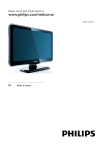
Lien public mis à jour
Le lien public vers votre chat a été mis à jour.
Caractéristiques clés
- Réglages Smart Image et Smart Sound pour une expérience visuelle et sonore optimisée.
- Fonctionnalités de télétexte et de création de listes de chaînes favorites.
- Options de verrouillage TV pour un contrôle parental.
- Connectivité étendue avec des périphériques externes.
- Gestion de la consommation d'énergie et respect de l'environnement.
Questions fréquemment posées
Appuyez sur (Accueil) sur la télécommande pour accéder au menu principal.
Accédez au menu [Configuration] > [Image] ou [Son] via le menu d’accueil pour ajuster les réglages.
Sélectionnez [Configuration] > [Options] > [Verrou TV] dans le menu d’accueil et entrez votre code.
En regardant la TV, appuyez sur OK pour afficher la grille des chaînes, puis sur Options > [Marquer favori].
Accédez à [Configuration] > [Options] > [Arrêt programmé] pour définir une minuterie d'arrêt automatique.